Steam nie wykrywa plików gry: 3 sposoby na naprawę (08.17.25)
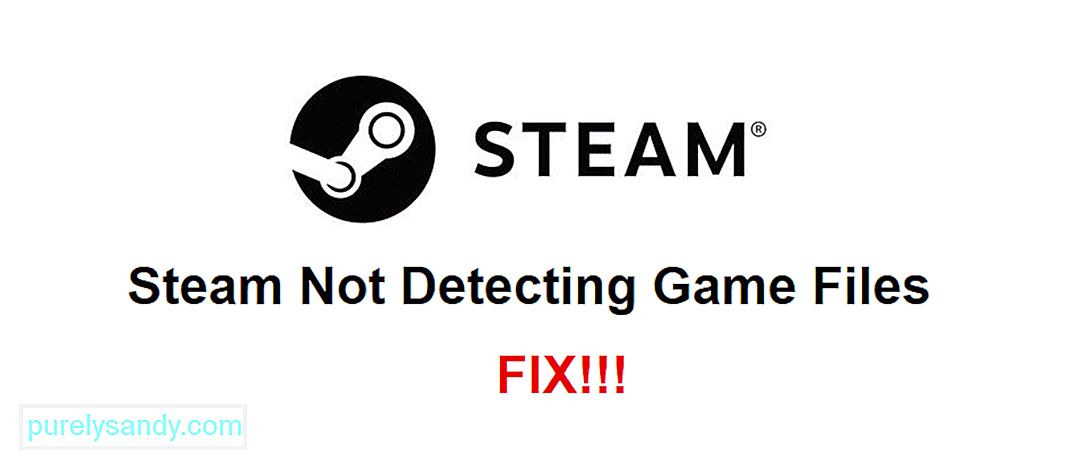 Steam nie wykrywa plików gier
Steam nie wykrywa plików gierSteam nie pozwoli Ci uruchomić żadnych gier i oczywiście nie pozwoli Ci też w nie grać, chyba że rozpozna wszystkie pliki gier, które zainstalowałeś na swoim urządzeniu. Bez tych plików gier platforma nie będzie w stanie rozróżnić gier i nie będzie w stanie uruchomić żadnej z tych, które zainstalowałeś na swoim urządzeniu.
Jest wiele zgłoszonych przypadków dotyczących tego problemu, nawet jeśli wszystkie pliki gry są tam i żaden z nich nie jest uszkodzony. Jeśli również masz do czynienia z takim problemem, oto niektóre z najlepszych rozwiązań tego problemu, które zwykle działają dla większości użytkowników.
Jak naprawić Steam, który nie wykrywa plików gry?Pierwszym i najbardziej logicznym rozwiązaniem tego problemu jest odinstalowanie i ponowne zainstalowanie gry, która powoduje ten problem. Jeśli ten problem dotyczy konkretnej gry lub kilku konkretnych gier, a nie wszystkich tych, które są zainstalowane na twoim komputerze, to jest to najlepsze rozwiązanie, które możesz wypróbować. Możliwe, że wszystkie te konkretne gry nie działają, ponieważ ich pliki gry zostały usunięte lub uszkodzone.
Odinstalowanie gry spowoduje usunięcie wszystkich jej plików, a ponowna instalacja przywróci je wszystkie, w tym te, które zostały usunięte i/lub uszkodzone. Dlatego powinieneś najpierw wypróbować to rozwiązanie dla konkretnych gier, które powodują problem. Mimo że jest to rozwiązanie czasochłonne, w większości przypadków działa.
Ten problem również występuje dużo, gdy gracze instalują gry poza głównym folderem Steam, który platforma automatycznie tworzy na swoim komputerze. Aby rozwiązać ten problem, pierwszą rzeczą, którą musisz zrobić, jest przejście do klienta Steam na pulpicie.
Uruchom klienta i przejdź do jego ustawień, gdzie znajdziesz menu umożliwiające zmianę niektórych opcji pobierania. To menu pozwoli ci również otworzyć okno ze wszystkimi aktualnymi folderami Steam. Otwórz wspomniane okno, a następnie kliknij przycisk „Dodaj folder Steam”. Teraz wybierz folder, w którym zainstalowałeś swoje gry, za pomocą wyświetlonego menu. Steam powinien być w stanie rozpoznać wszystkie pliki gry na twoim urządzeniu, gdy to zrobisz.
Jeśli to nie zadziałało możesz też spróbować zmusić Steam do rozpoznania plików gry na twoim komputerze za pomocą plików .acf. Wszystko, co musisz zrobić, to podążać ścieżką „C:\Program Files (x86)\Steam\Steamapps”, a następnie znaleźć wszystkie bieżące pliki .acf. Wytnij je wszystkie i wklej do innego folderu. Teraz uruchom Steam i spróbuj uruchomić dowolną z zainstalowanych gier. Gra prawdopodobnie się nie uruchomi.
Teraz zamknij aplikację Steam i ponownie wytnij wszystkie pliki .acf i wklej je z powrotem do oryginalnego folderu, z którego je usunąłeś. Teraz ponownie otwórz Steam i powinien rozpoznać wszystkie aktualnie zainstalowane gry, które znajdują się w Twojej bibliotece.
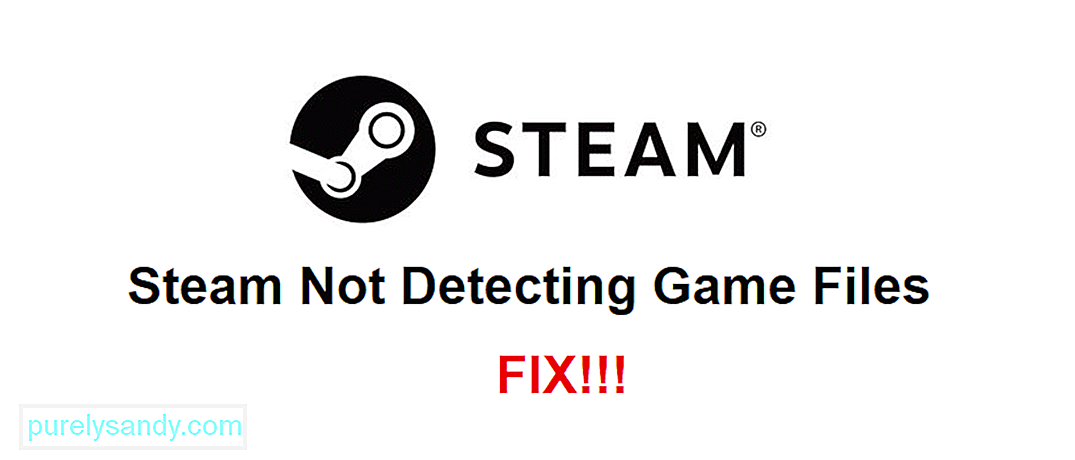
Wideo YouTube.: Steam nie wykrywa plików gry: 3 sposoby na naprawę
08, 2025

